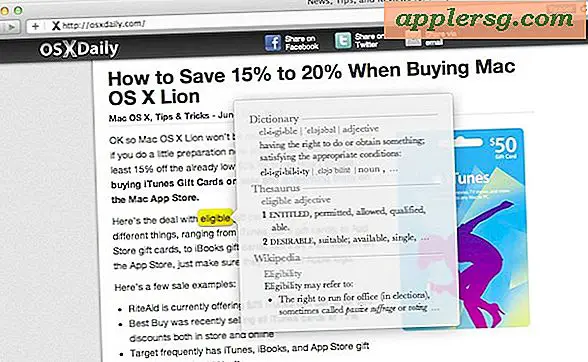Comment changer votre BIOS après avoir ajouté de la RAM
L'ajout de plus de RAM est l'une des mises à niveau informatiques les plus rentables que vous puissiez faire. L'ajout de RAM supplémentaire à votre ordinateur le rendra plus rapide. Cette mémoire supplémentaire peut améliorer les performances de tous vos programmes. Mais lorsque vous avez terminé d'ajouter cette mémoire supplémentaire, il est important de vous assurer que votre ordinateur reconnaît la mise à niveau. Vous pouvez vérifier l'état de la mémoire en entrant dans le BIOS de l'ordinateur.
Éteignez l'ordinateur et appuyez sur le bouton d'alimentation. Recherchez un message indiquant « appuyez sur X pour accéder à la configuration ». La séquence de touches utilisée pour entrer dans le BIOS varie d'un fabricant à l'autre. Par exemple, de nombreux ordinateurs Dell utilisent la touche "F2", tandis que les ordinateurs HP utilisent généralement la touche "F10".
Appuyez sur la touche appropriée pour entrer dans le BIOS de l'ordinateur. Recherchez le menu "Paramètres" ou "Matériel" et cliquez dessus.
Vérifiez la quantité de RAM répertoriée dans le BIOS de l'ordinateur. Assurez-vous que la quantité de mémoire reflète votre récente mise à niveau. Appuyez sur la touche appropriée pour enregistrer les paramètres du BIOS et quitter. Cette séquence de touches variera d'un fabricant à l'autre. La plupart des ordinateurs HP, par exemple, utiliseront la touche "F10", tandis que de nombreux Dell utiliseront à la place la touche "F2" ou "F12".
Éteignez l'ordinateur et retirez le boîtier si la mémoire supplémentaire n'est pas reflétée dans le BIOS de l'ordinateur. Retirez le nouveau module de mémoire et réinstallez-le soigneusement.
Allumez l'ordinateur et observez le décompte de la mémoire. Le nombre de mémoire doit refléter l'ajout du nouveau module RAM. Si la mémoire n'est toujours pas reconnue, la RAM peut être défectueuse.